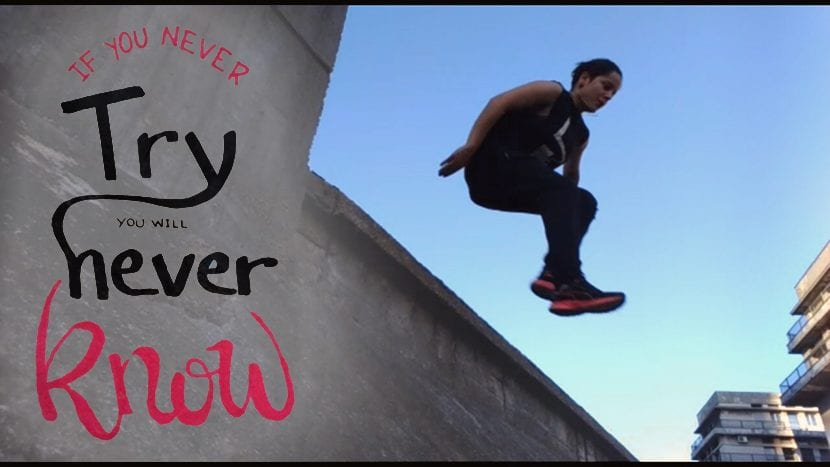
У цьому підручнику ми навчимося відповідно обрізати зображення з одного файлу, а потім вставте його в інший тощо отримати гарну композицію. Потім ми можемо створити спонукальний образ із надихаючими фразами або простим колажем, який здається красивим для очей.
Сьогодні день для початку виробляти власні мотивації, погляньте на цей підручник з Flash.
Для початку у Photoshop ми повинні відкрити два зображення (або більше), з якими ми хочемо працювати.
Наступний крок складається з натисніть інструмент виділення що ми почуваємось комфортніше, у нашому випадку ми обрали інструмент чарівна паличка оскільки наше зображення має рівномірний фон, який легко видалити. Залежно від обраного вами образу це буде легше або складніше, але з терпінням ви завжди можете його отримати.

Якщо у вас є фонд, подібний до нашого, то ми говоримо вам, що тим більше Tolerancia ви дасте вибір, тим краще він вам прийде. Так само, якщо ми видалимо виділення з поля, де написано "сусідній"Одночасно ми вибираємо бажаний колір, він автоматично робить це на поверхнях того самого кольору, які відокремлені від нього.
Якщо нам потрібно вибрати пробіл, ми можемо скористатися ключем Shift як ярлик пункт додати інший вибір. Інакше, якщо ми хочемо видалити те, що ми не повинні вибрати, тоді ми будемо використовувати ключ інший в момент клацання.
Оскільки тут ми вибираємо фон, а те, що ми хочемо використовувати, це букви, то ми використовуємо команду Ctrl + Shit + I, щоб інвертувати виділенняабо, якщо це не вдалося, на вкладці Вибір-Інвертувати.
Нарешті ми копіюємо його (Ctrl + c) і вставляємо в інше зображення (Ctrl + v)
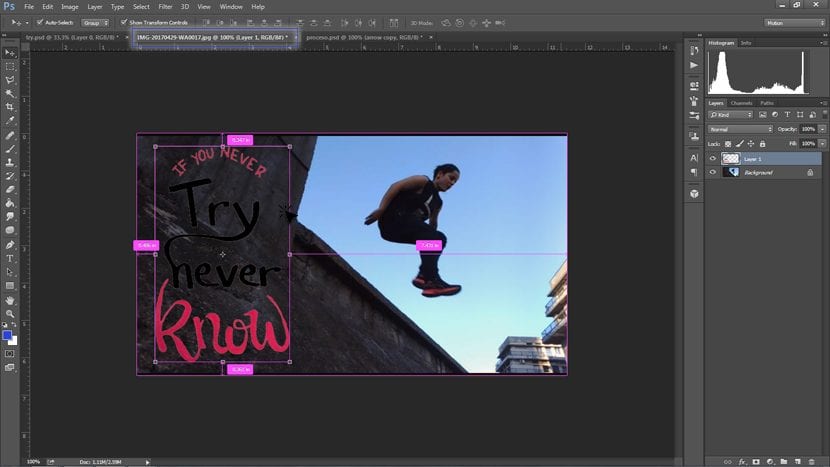
Після того, як зображення вставлено на інше, ми можемо розташувати його там, де нам найбільше подобається, клацанням і перетягуванням.
Як бачите, іноді, коли зображення знаходиться на тлі подібного кольору, воно втрачається. Щоб вирішити цю маленьку проблему у нас є ще один швидкий фокус на випадок, якщо ми хочемо надати вам додаткову інформацію, та що бути більш помітним.
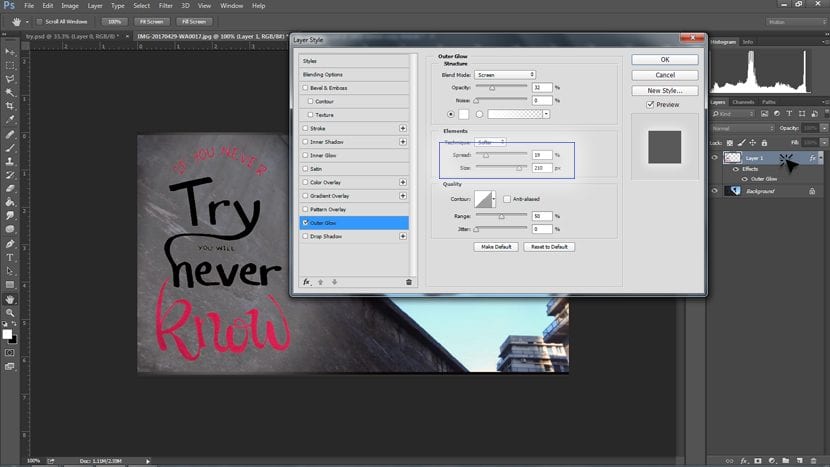
Робимо двічі клацніть на шар зображення ми хочемо редагувати, з’явиться спливаюче вікно з безліччю опцій для додавання. У цьому випадку ми будемо використовувати опцію Зовнішнє світіння. Ми залишимо колір світіння порожнім і розширимо його, як видно на скріншоті. Тож ми можемо краще прочитати текст на зображенні, і, у свою чергу, ми матимемо перший візуальний фокус на цьому.
Тепер вам потрібно створити свій власний спонукальний образ!